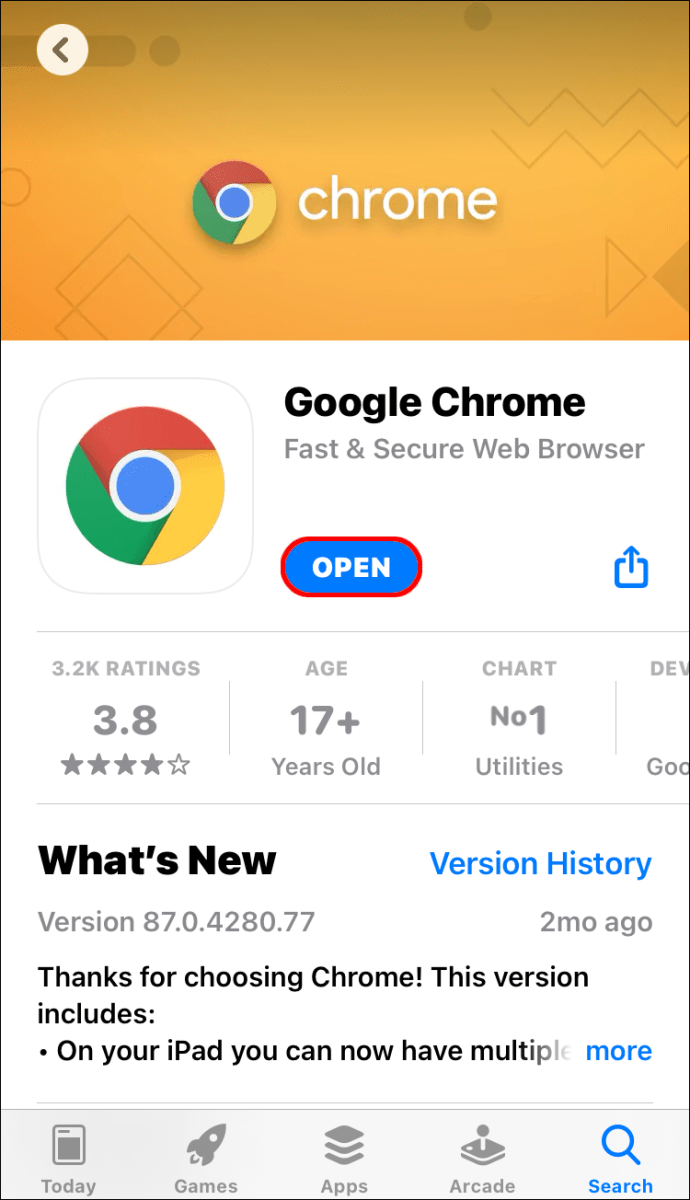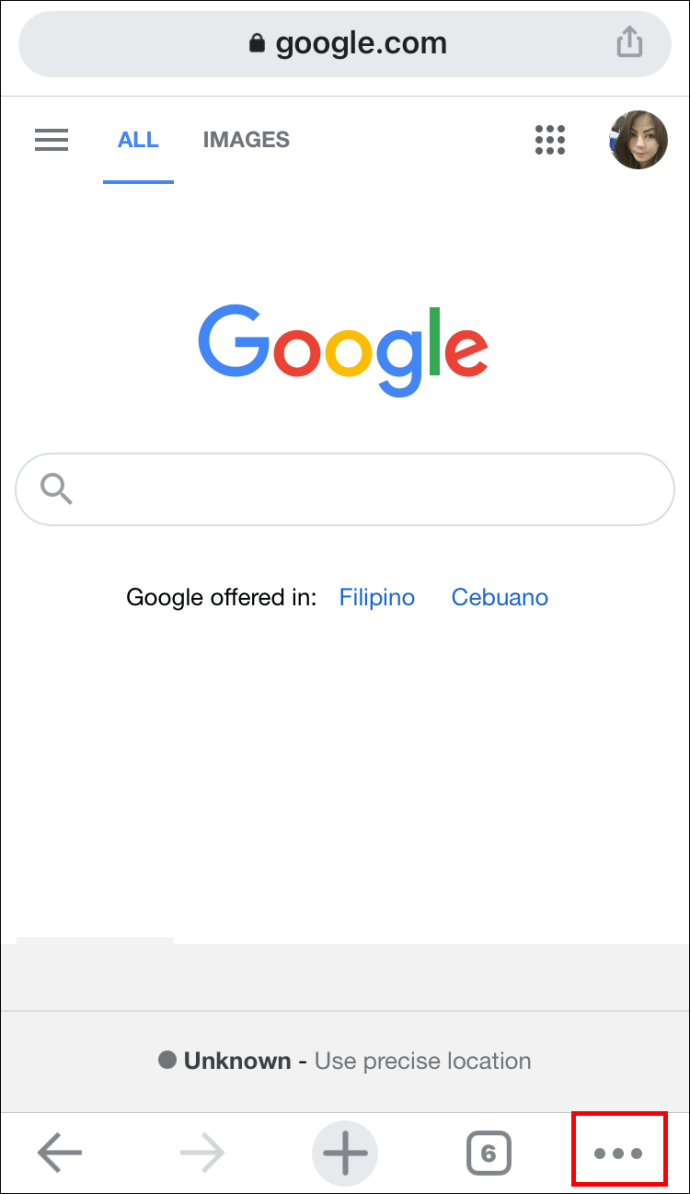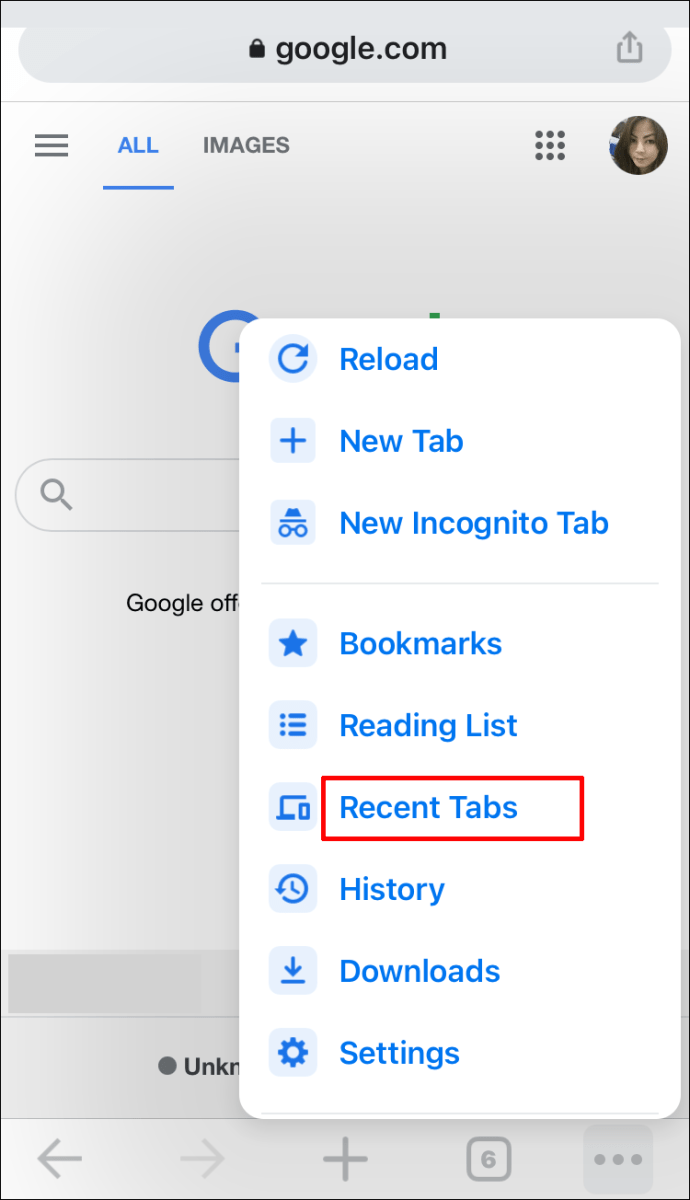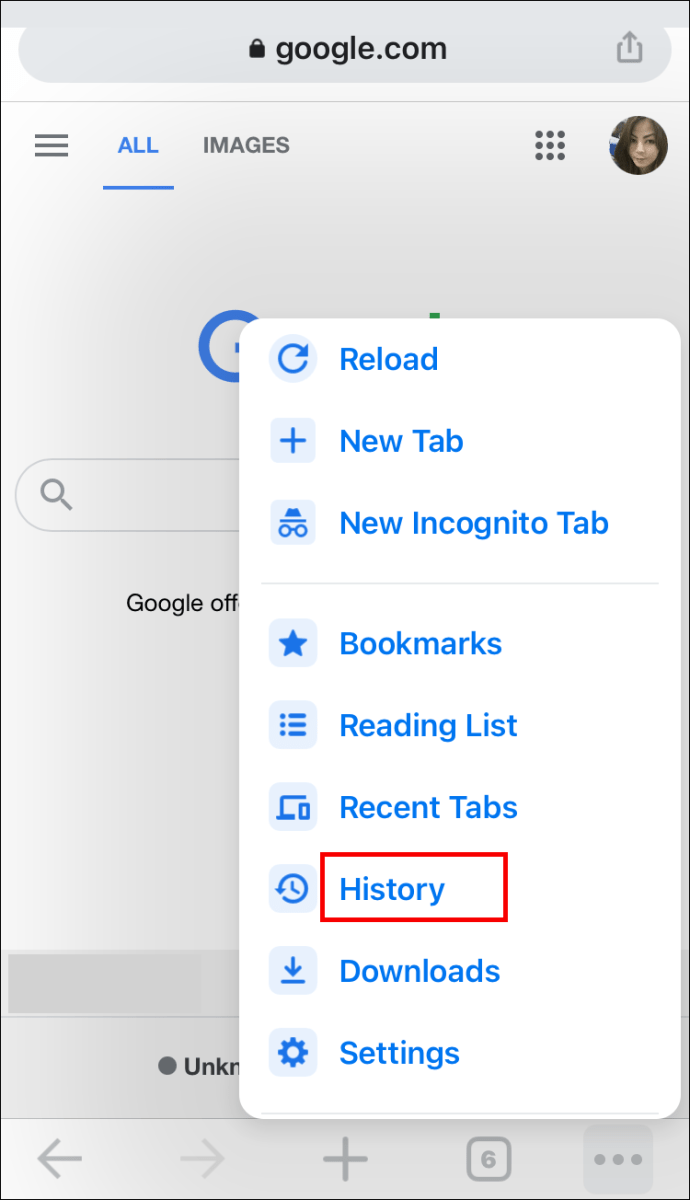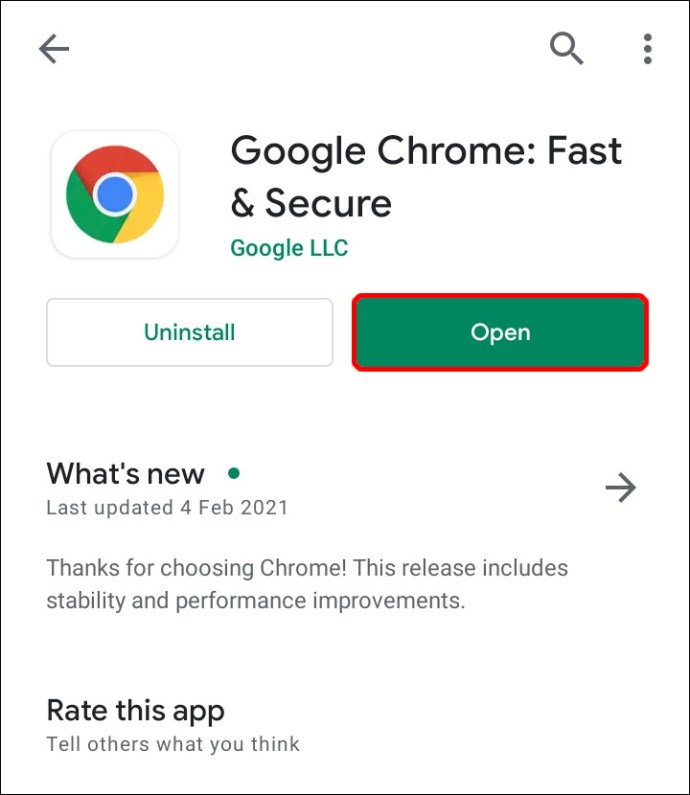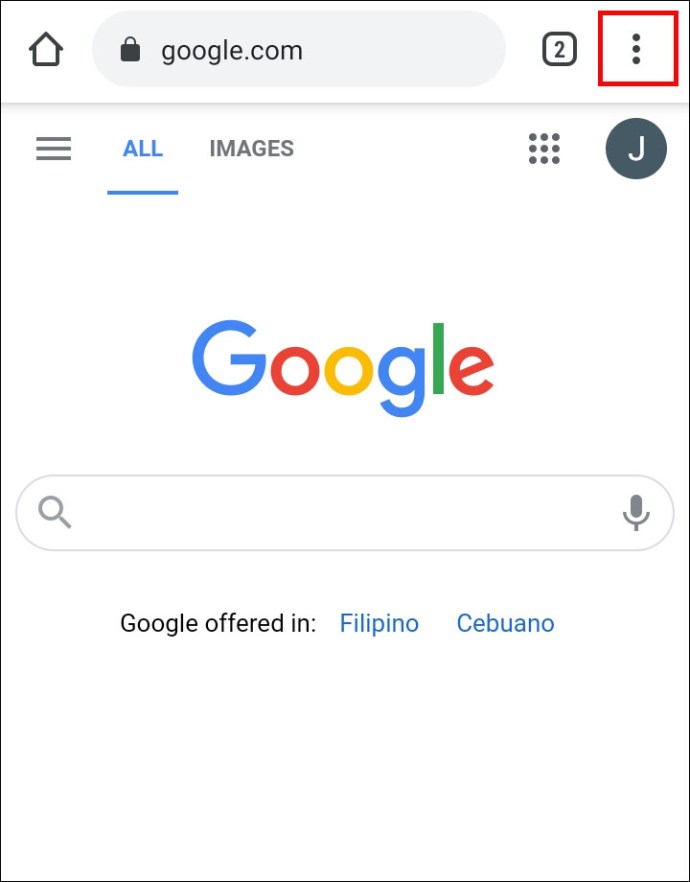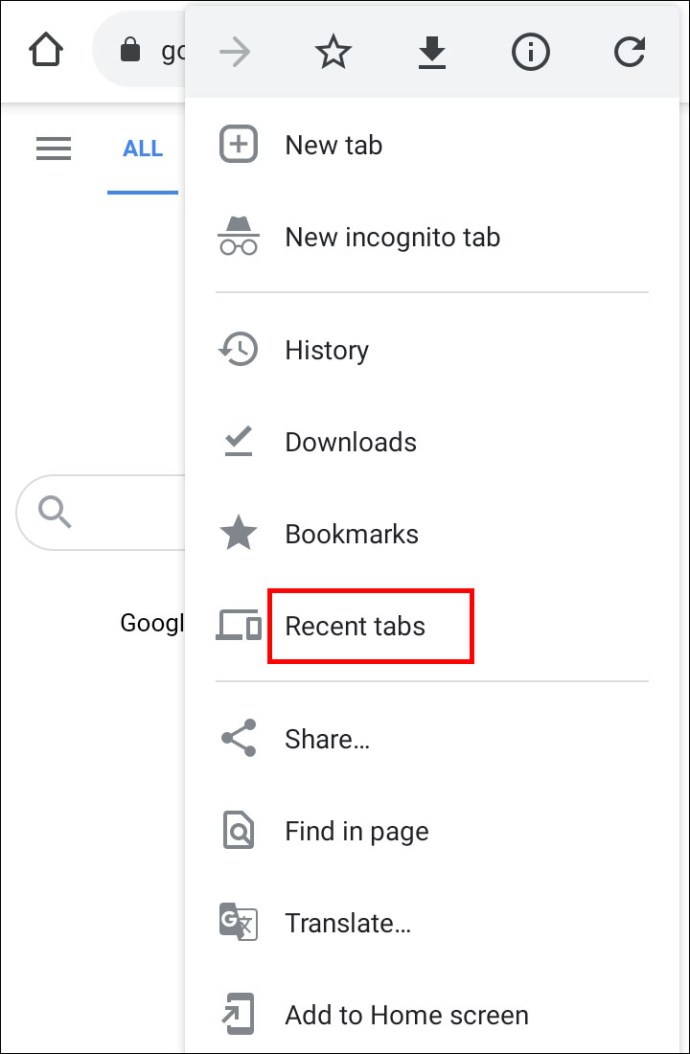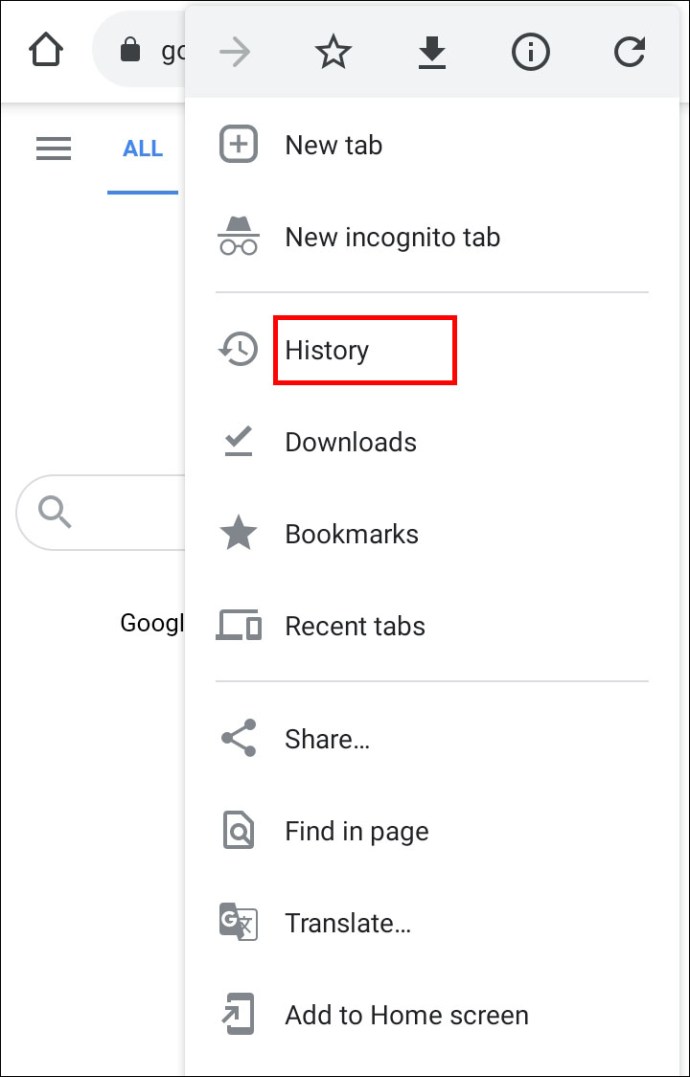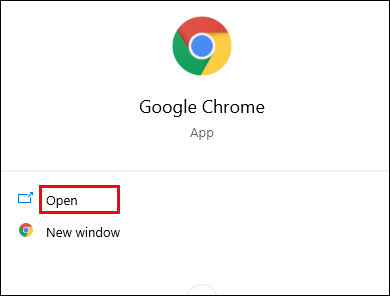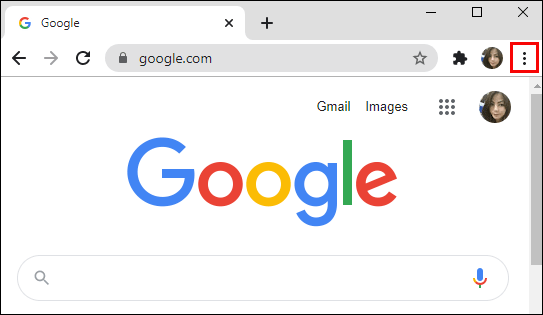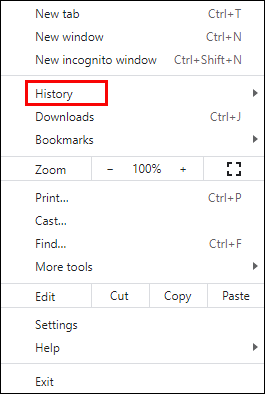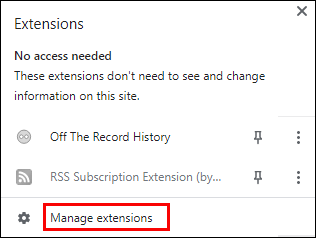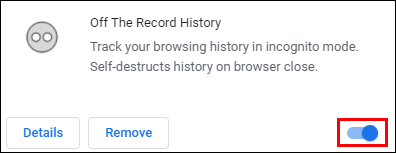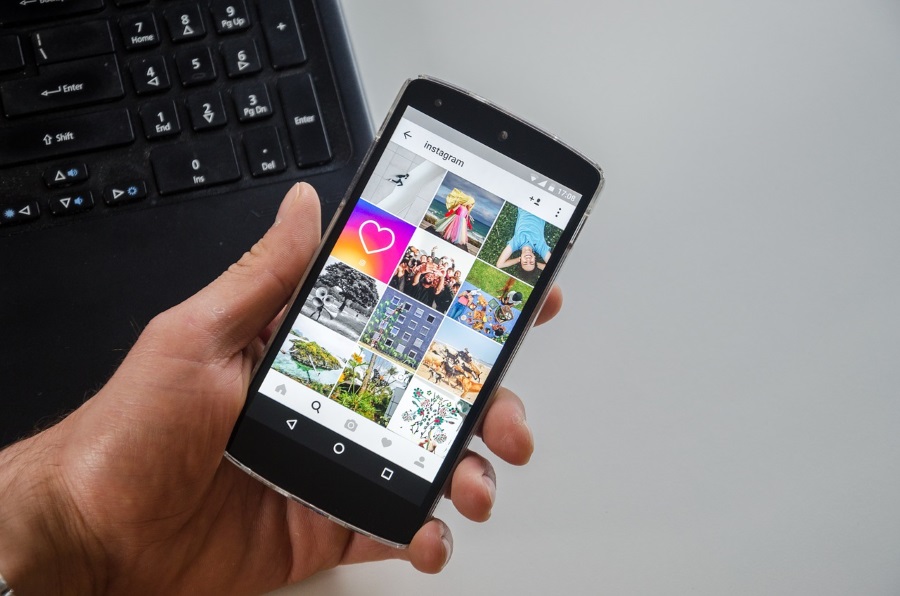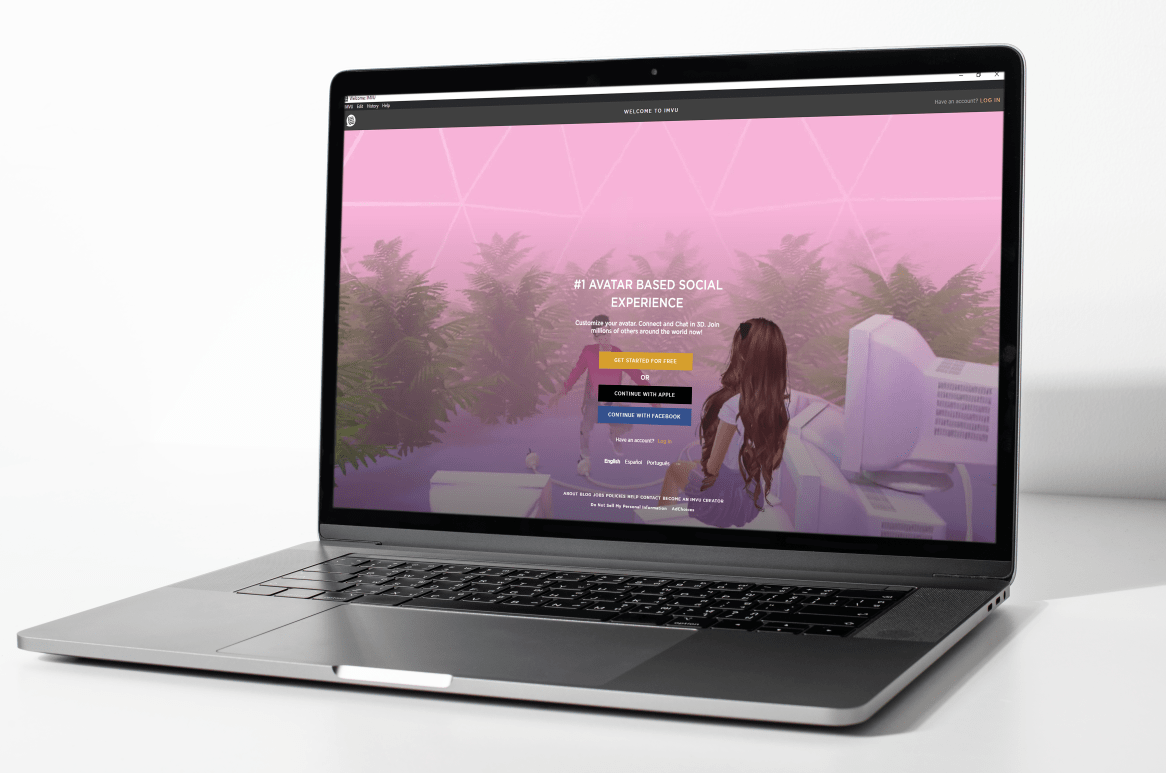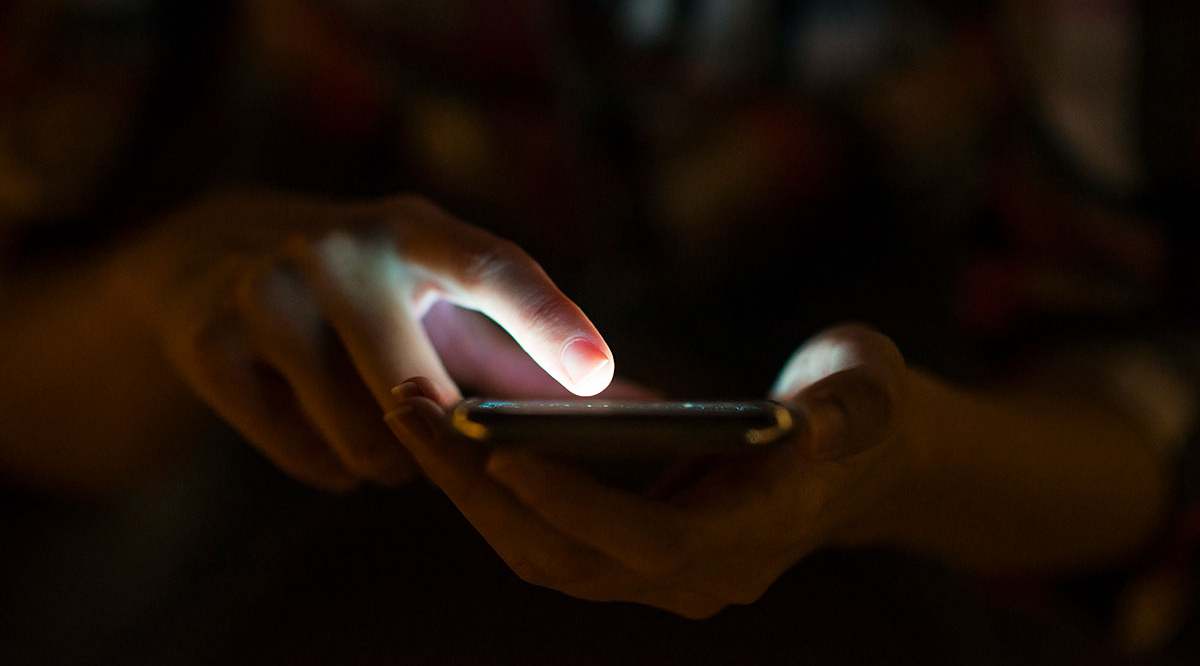Работили ли сте по целия си проект само за случайно затваряне на раздела Chrome, от който наистина се нуждаете? Ние разбираме, че загубата на следа от работата ви никога не е приятно изживяване.

В тази статия ще обясним как да възстановите разделите си, така че да можете да се върнете на работа за секунди. Независимо дали сте потребител на iPhone, iPad или Android, ние ви покриваме.
Как да възстановите всички раздели в Google Chrome
Chrome е любимо браузърно приложение за всички времена и шансовете са-и за вас.
Търсенето на информация за това приложение за сърфиране се превърна в съществена част от нашето ежедневие. Инциденти обаче се случват дори и на най -добрите от нас. Възможно е случайно да сте затворили важен раздел. Или може би Chrome ви се разби без видима причина.
Хубавото е, че Google Chrome запазва историята на сърфирането ви, така че можете бързо да възстановите всеки затворен раздел по всяко време.
Как да възстановите всички раздели в Google Chrome на iPhone
Може би сте търсили рецепта на вашия iPhone, но сте се разсеяли с връзка, която вашият приятел ви е изпратил. Преди да разберете, рецептата ви е изчезнала, преди дори да имате време да направите екранна снимка.
Но не се притеснявайте, можете просто да възстановите този и всички други раздели, които случайно сте затворили на вашия iPhone. Просто следвайте тези прости стъпки:
Възстановяване на наскоро затворени раздели в Google Chrome на iPhone
- Стартирайте Chrome на вашия iPhone.
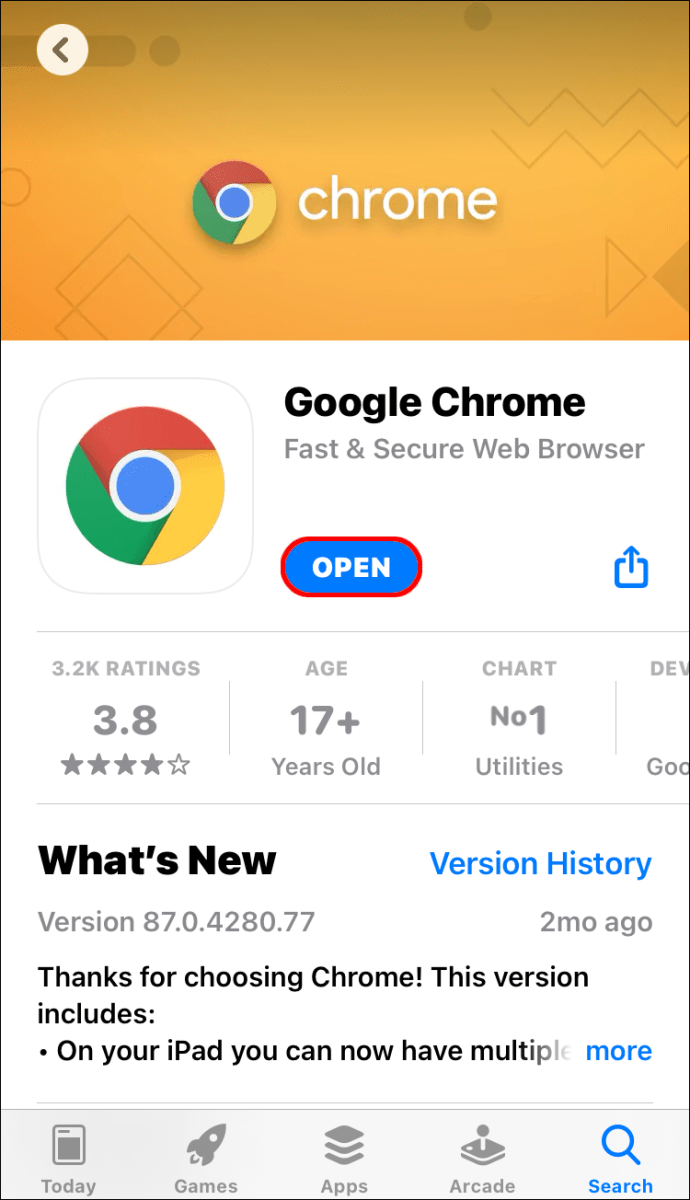
- Кликнете върху трите хоризонтални точки в долния десен ъгъл на екрана. Това ще отвори менюто с опции.
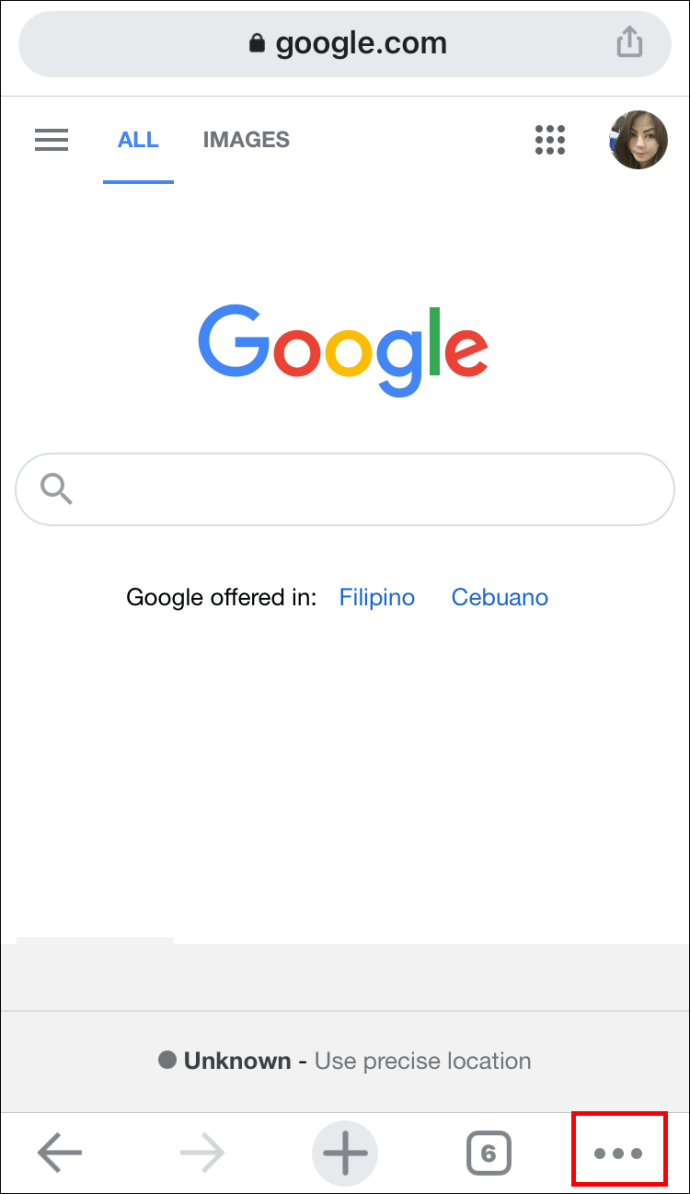
- Намерете опцията „Последни раздели“ в списъка.
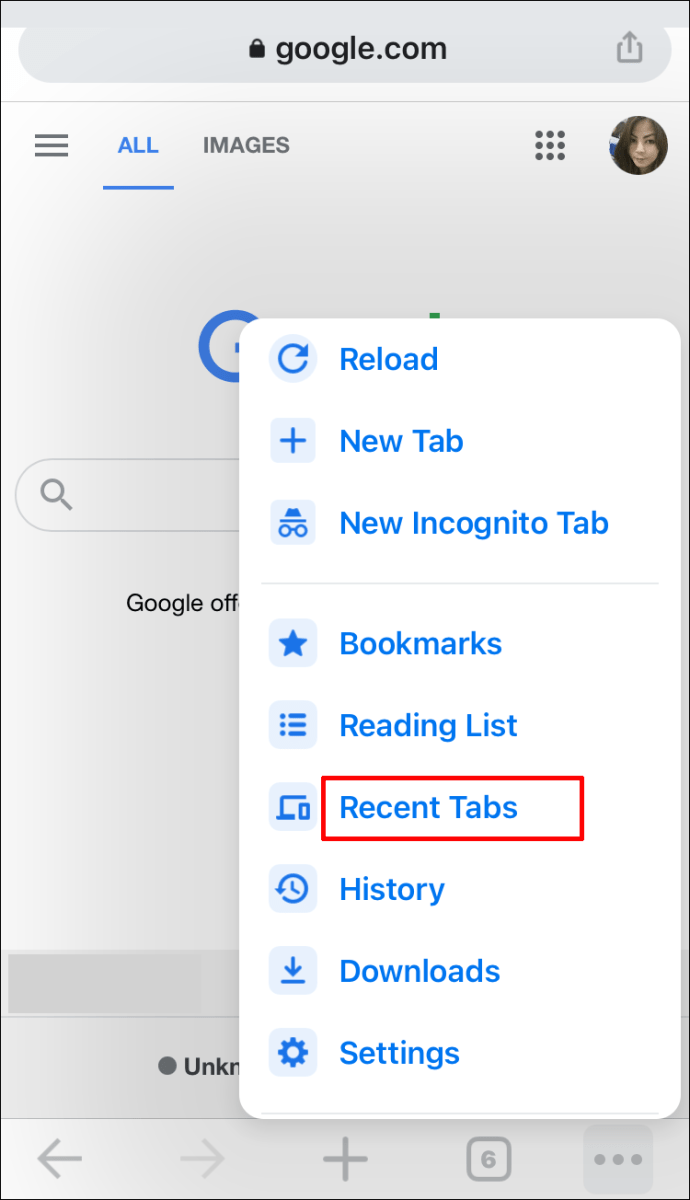
- Ще видите списък с всички скорошни сайтове, които сте посетили. Просто докоснете този, който търсите, и Chrome ще го отвори за вас. По подразбиране Chrome ще го отвори в нов раздел.
Възстановяване на раздели чрез история в Google Chrome на iPhone
Но какво се случва, ако искате да възстановите раздел, който сте затворили преди седмица или дори преди това? В този случай няма да можете да намерите раздела си в секцията „Последни раздели“.
Това е, когато проверявате историята си. За щастие, това е сравнително лесен процес.
- Стартирайте Chrome на вашия iPhone.
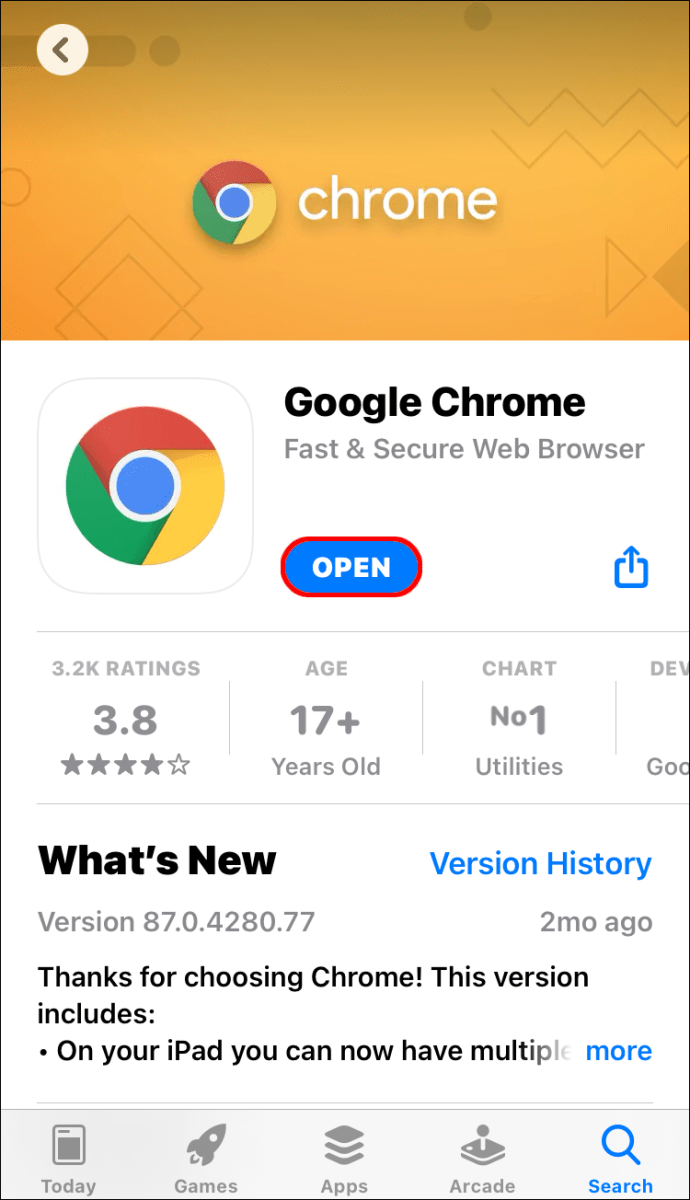
- Кликнете върху трите хоризонтални точки в долния десен ъгъл на екрана. Това ще отвори менюто с опции.
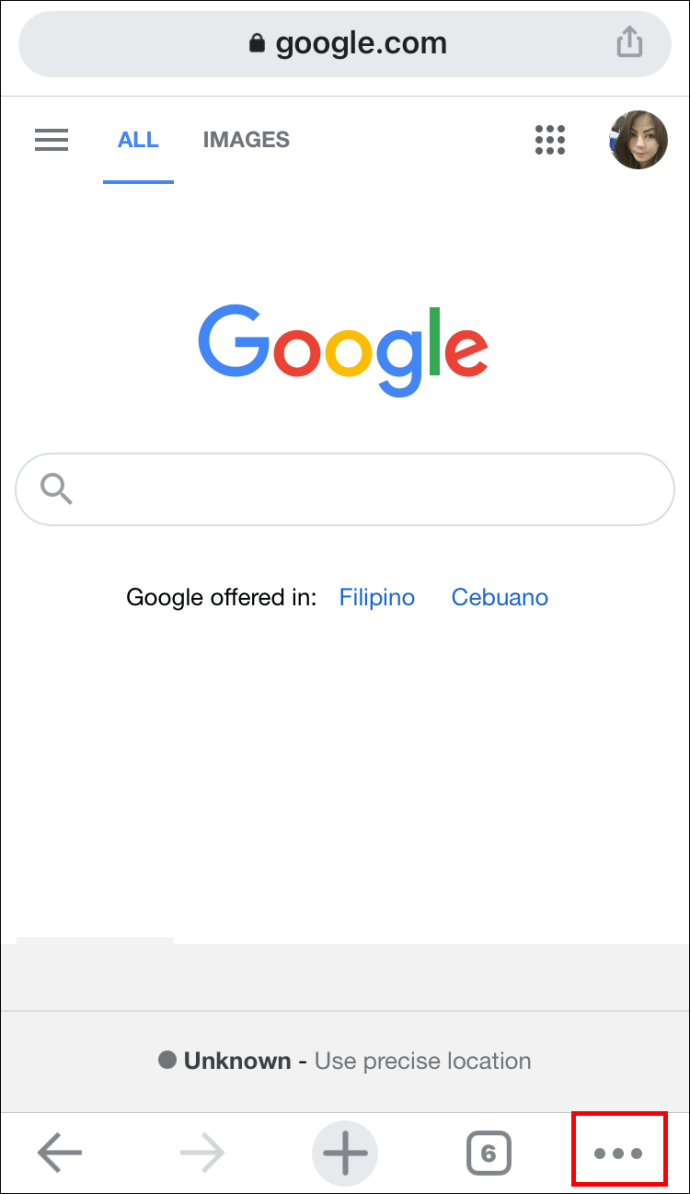
- Потърсете опцията „История“.
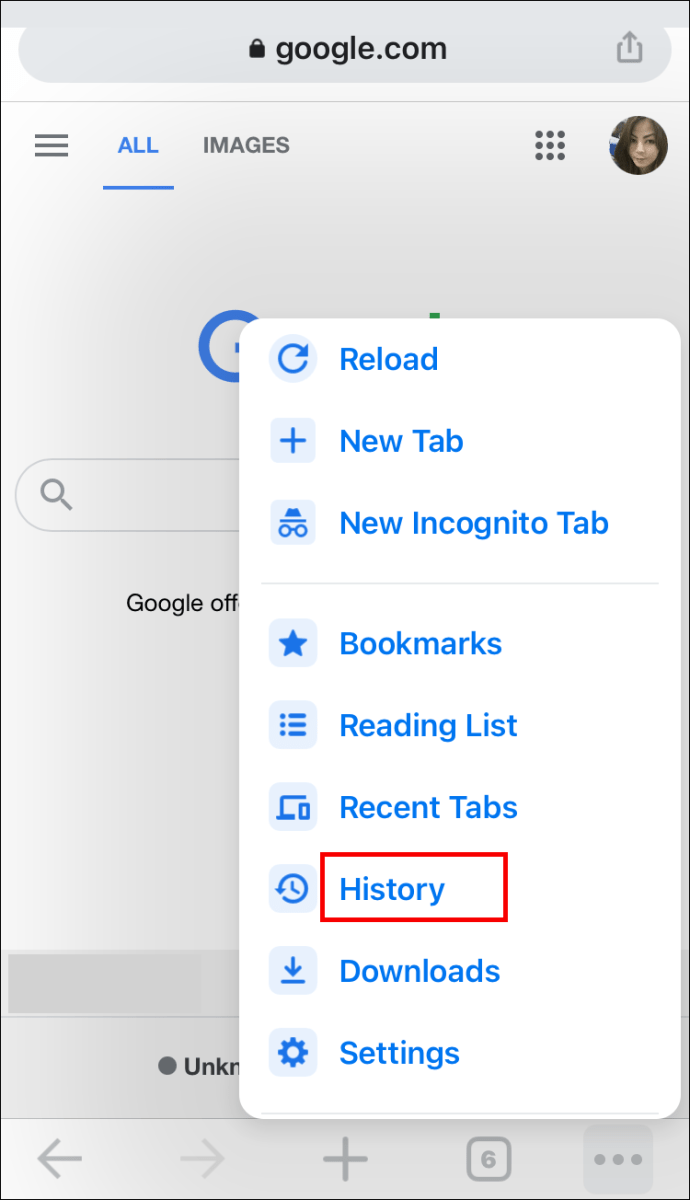
- Просто превъртете надолу, докато намерите уебсайта, който търсите.
- Можете да получите достъп до уебсайта, като го докоснете.
Бакшиш: Ако искате да намерите уебсайт, който сте посетили преди седем дни, но оттогава сте разглеждали много интернет, можете да изтриете историята за последните шест дни. Това ще ускори процеса на възстановяване на вашия раздел.
Как да възстановите всички раздели в Google Chrome на iPad
Ако сте се мъчили да възстановите изгубените раздели в Google Chrome на вашия iPad, сте попаднали на правилното място. Chrome проследява цялата ви история на сърфиране на вашия iPad (или на всички устройства, под които използвате профила си в Google), което прави сравнително лесно възстановяването на случайно затворените ви раздели.
- Стартирайте Google Chrome на вашия iPad.
- Отворете менюто. Това са трите хоризонтални линии в горния десен ъгъл на интерфейса на браузъра.
- Докоснете „Последни раздели“.
- Сега ще видите списък с всички раздели, които сте отворили наскоро. Просто потърсете този, от който се нуждаете, и го докоснете.
Сега Chrome ще отвори този уебсайт в нов раздел.
Как да възстановите всички раздели в Google Chrome на Android
Възстановяването на изгубените ви раздели в Google Chrome на вашето устройство с Android е доста лесен процес.
Ако търсите раздели, които наскоро сте затворили, следвайте стъпките по -долу. Ако търсите уебсайт, който сте посетили отдавна, следвайте следващия метод.
Възстановяване на наскоро затворени раздели в Google Chrome на Android
Наистина са необходими само три стъпки, за да възстановите наскоро затворените раздели в Chrome:
- Стартирайте Chrome на устройството си с Android.
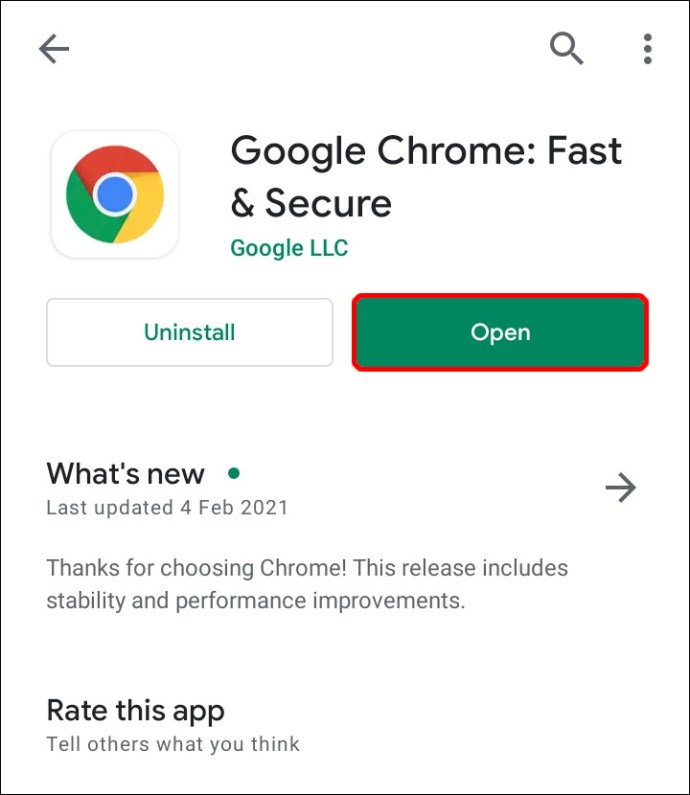
- Потърсете трите вертикални точки, за да отворите менюто на Chrome. Намира се в горния десен ъгъл на екрана.
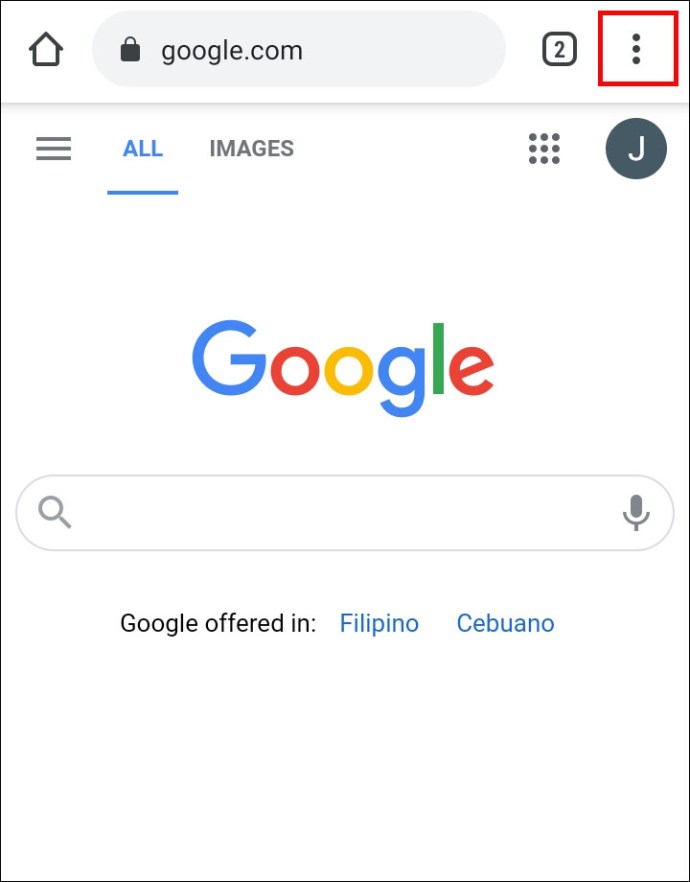
- Потърсете опцията „Последни раздели“ от падащото меню.
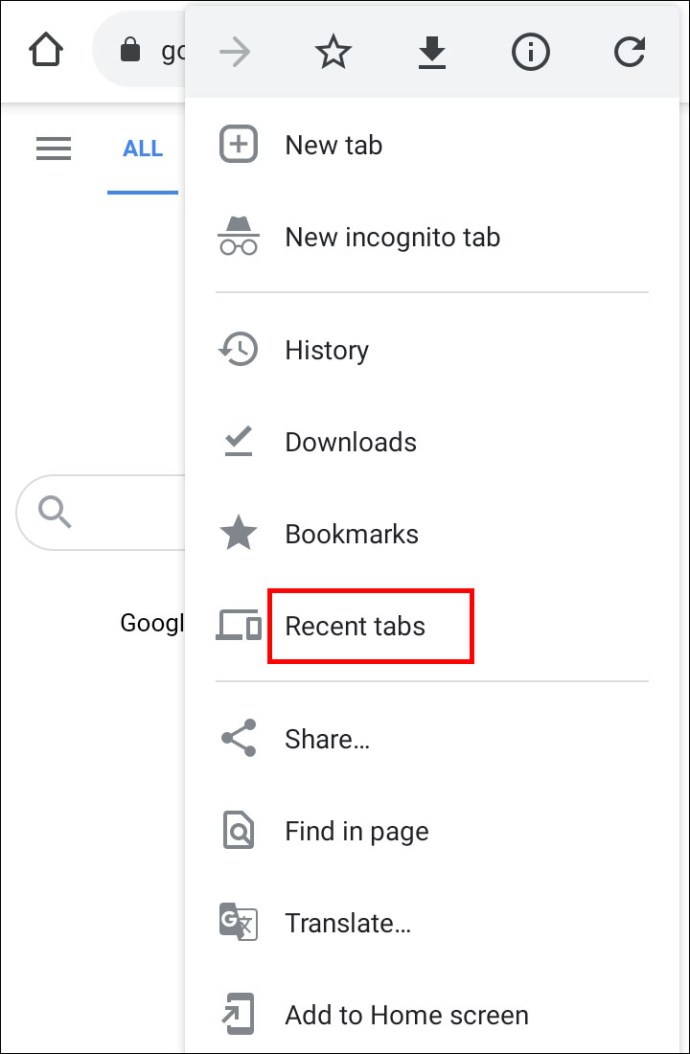
- Сега ще видите списък с всички раздели, които наскоро сте отворили. Просто потърсете този, от който се нуждаете, и го докоснете.
Забележка: Тук ще можете да видите само петте най -нови раздела. Ако вашият раздел не е в списъка, кликнете върху „Показване на цялата история“.
Възстановяване на раздели чрез история в Google Chrome на Android
Може би търсите уебсайт, който сте посетили преди седмица. В този случай най -бързият ви вариант би бил разглеждането на хронологията ви в Chrome на устройството ви с Android.
- Стартирайте Chrome на телефона си.
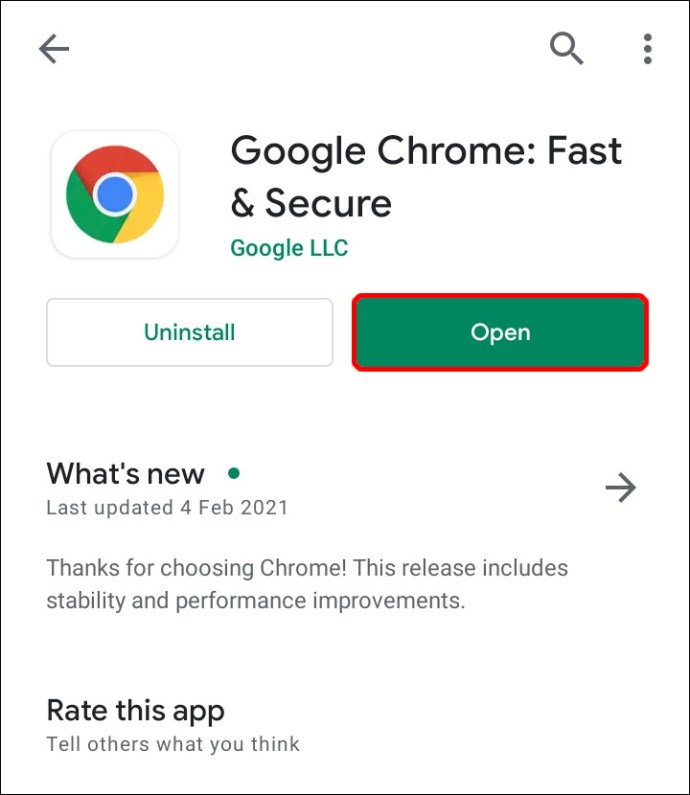
- Докоснете менюто за още опции. Това са трите вертикални точки в горния десен ъгъл на екрана.
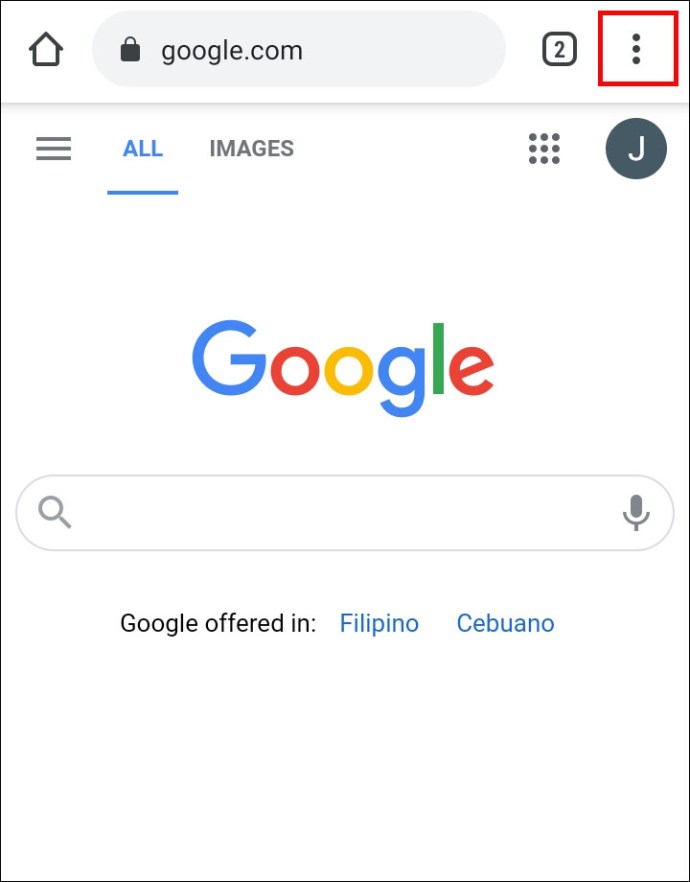
- Потърсете опцията „История“ и я докоснете.
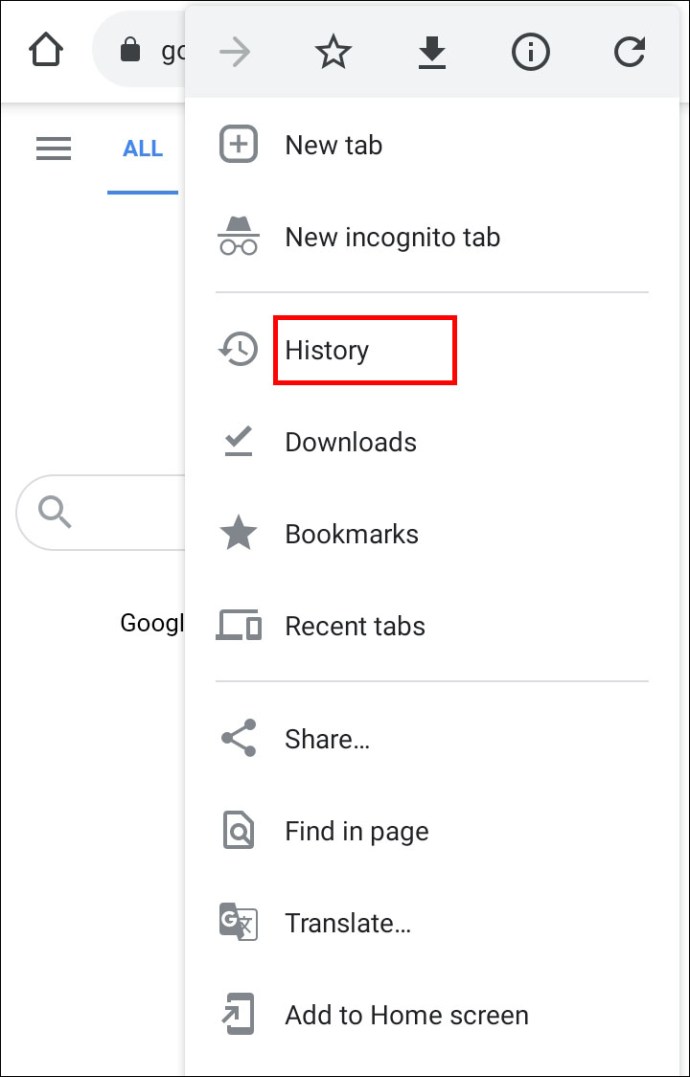
- Сега ще можете да видите историята на сърфирането си по дни. Просто превъртете надолу до датата, когато сте отворили раздела си, и го потърсете там.
- Докоснете раздела, за да го отворите отново.
Бакшиш: Ако си спомняте някои от ключовите думи, съдържащи се в раздела ви, можете да си спестите време и да потърсите раздела под История.
Как да възстановите всички раздели в Google Chrome след рестартиране
Възстановяването на вашите раздели в Google Chrome след рестартиране е доста просто. Chrome върши чудесна работа, като запазва разделите ви дори след срив.
Независимо дали просто трябва да рестартирате или стартирате своя Chrome след срив, ние ви пазим. Просто следвайте тези прости стъпки и ще се върнете на път, преди да разберете:
- Стартирайте Chrome на вашия компютър или Mac.
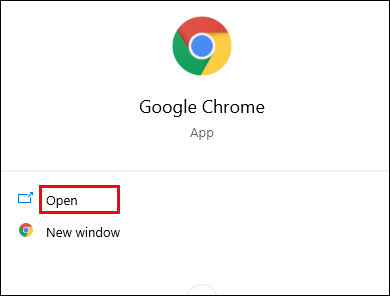
- Докоснете трите вертикални точки, за да отворите менюто. Намира се в горния десен ъгъл.
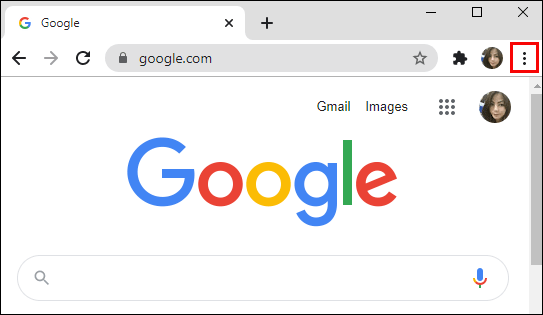
- Преминете към опцията „История“ и над нея, за да се покаже падащото меню.
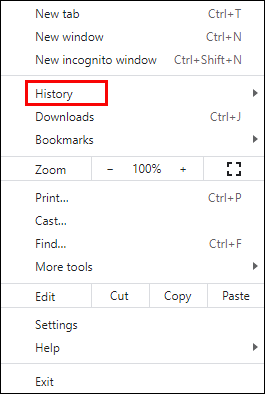
- Ще видите списък с наскоро отворените ви раздели.
- При тази опция ще видите друга, показваща редица отворени раздели от предишната сесия. Трябва да пише „x раздели“, като x е броят на разделите, включени в сесията ви.
- Просто кликнете върху него и Chrome ще отвори всички раздели вместо вас.
Общи съвети: Активирайте функцията „Продължете там, където сте спрели“. Това ще отвори отново всички раздели, които сте работили в предишната си сесия. По този начин разделите ви ще бъдат защитени от потенциални сривове на браузъра.
Можете да намерите тази опция в менюто на Chrome (три вертикални точки горе вдясно)> Настройки> При стартиране> Продължете оттам, където сте спрели.
Как да възстановите всички раздели в Google Chrome Incognito
За съжаление, няма начин да възстановите разделите си в режим инкогнито, без да използвате софтуер на трети страни.
В крайна сметка режимът „инкогнито“ е създаден с определена цел: да не се запазва историята на браузъра ви. Ето защо няма да има смисъл Chrome да ви позволява да възстановявате раздели в този режим.
Има обаче начин да се заобиколи това. Ще трябва да инсталирате разширение за Chrome, специално създадено за възстановяване на разделите в режим „инкогнито“. Софтуерът се нарича „Извън историята на записите“ и можете да го изтеглите тук.
- След като инсталирате разширението, щракнете с десния бутон върху него и отворете „Управление на разширенията“.
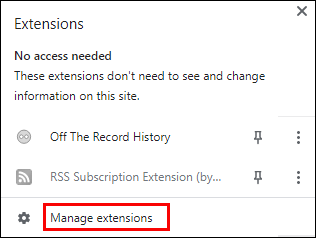
- Превключете бутона „Разрешаване в режим инкогнито“, така че да е активиран.
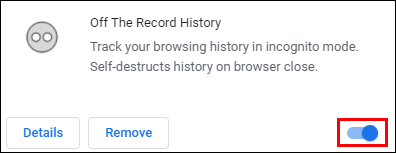
С това разширение ще можете да видите наскоро затворените си раздели, както и пълната си история за сесия на сърфиране в режим „инкогнито“.
Забележка: За да възстановите вашите инкогнито раздели, първо трябва да активирате това разширение. Така че няма да можете да го използвате за възстановяване на отворените раздели, преди да сте инсталирали разширението.
Допълнителни често задавани въпроси
Каква е клавишната комбинация за възстановяване на раздели в Chrome?
Най -простият начин да възстановите случайно затворен раздел е чрез преки пътища. Ако сте потребител на Mac, използвайте следния пряк път, за да възстановите разделите си в Chrome:
Command + Shift + T
Ако сте потребител на Windows, използвайте следния пряк път:
Control + Shift + T
Как да възстановя разделите на Chrome след срив
Можете да повторите процеса, докато намерите раздела, който търсите. Препоръчваме обаче да използвате само преки пътища за възстановяване на раздел, който наскоро затворихте.
По -добро преживяване при сърфиране
Шансовете са, че разглеждате повече от няколко дузини страници в Chrome дневно. Поради тази причина е важно вашият опит при сърфиране да протича гладко. И ако възникне проблем, способността да го разрешите е от съществено значение. Сега не е нужно да се притеснявате, че ще загубите следа, като случайно затворите раздел или вашият Chrome се срине.
Предоставихме ви подробни стъпки за това как да възстановите раздел в Chrome. Нашият съвет за повторно отваряне на наскоро затворени раздели ще бъде използването на преки пътища. Те са най -простият и бърз начин. Но е добре да знаете, че имате повече опции, в случай че пряк път не работи.
Каква опция обикновено използвате за възстановяване на разделите? Загубили ли сте раздели поради срив на Chrome преди? Споделете своя опит в коментарите по -долу.